w7系统u盘启动设置装机教程图解
更新日期:2024-03-23 04:19:10
来源:投稿
现在很多用户已经很少使用光驱,因此也就不会通过光盘来安装系统。如果想要通过u盘启动,安装w7系统,那么具体应该怎么操作呢?有需要的不妨参考以下w7系统u盘启动设置装机教程图解。
相关教程:
从u盘启动安装原版win7步骤
如何自动安装w7系统
一、安装准备
1、备份C盘和桌面重要文件
2、4G大小的U盘,制作U盘PE启动盘
3、系统镜像:w7系统下载纯净版
4、启动设置:怎么设置开机从U盘启动
二、w7系统u盘启动设置装机教程图解
1、首先把U盘做成启动盘,然后使用WinRAR等工具把w7系统镜像中的gho文件放到U盘GHO目录;
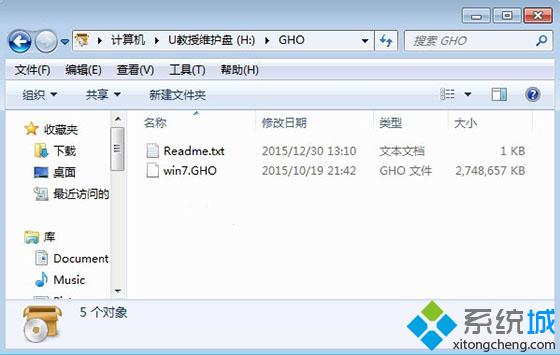
2、在电脑上插入U盘,重启按F12/F11/ESC等启动热键,选择USB选项,回车;
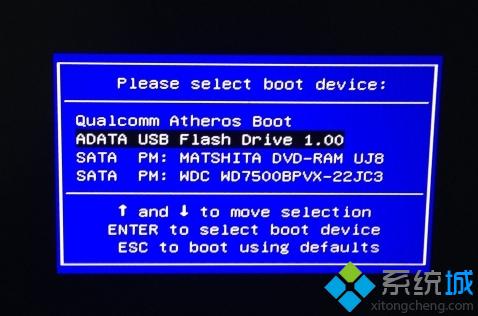
3、启动到U盘主界面,选择【02】运行PE精简版;
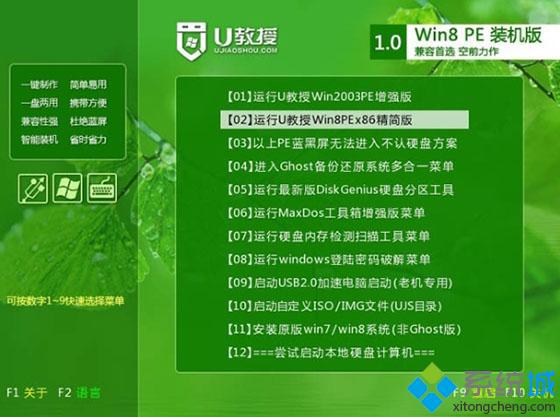
4、在PE系统中运行【一键装机工具】,默认的设置无需修改,选择安装在C盘,点击确定;
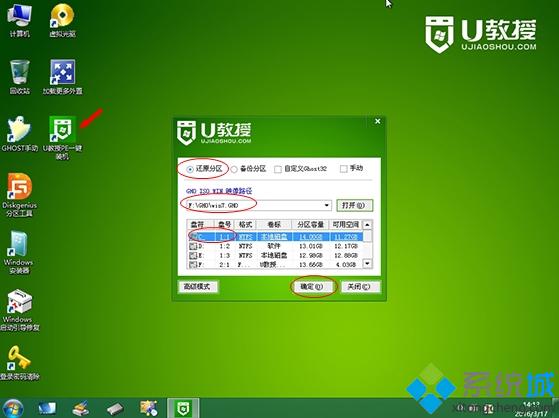
5、出现以下这个界面,接着进行系统的解压过程,需等待一段时间;
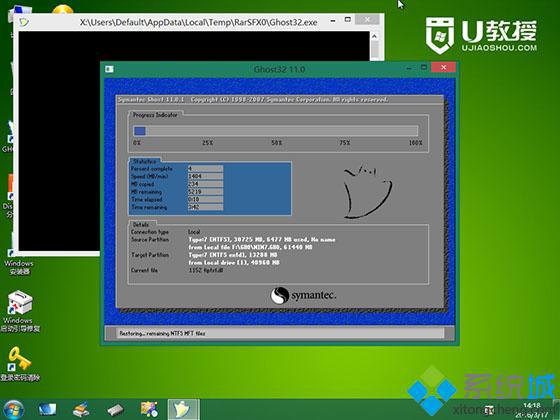
6、解压完成后会重启,此时拔出U盘,然后自动进行w7系统的安装操作;
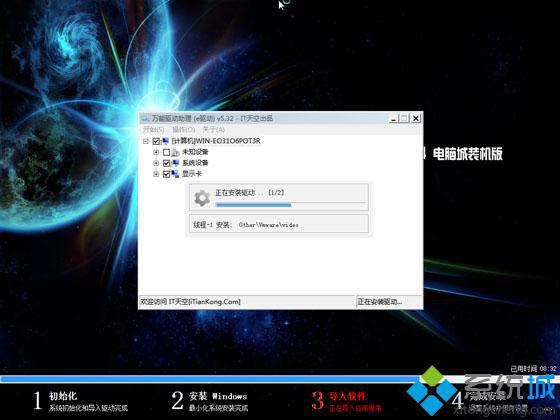
7、安装完成后会重启,然后进入w7系统桌面即可。

有需要的用户不妨根据以上w7系统u盘启动设置装机教程图解来进行操作。
- monterey12.1正式版无法检测更新详情0次
- zui13更新计划详细介绍0次
- 优麒麟u盘安装详细教程0次
- 优麒麟和银河麒麟区别详细介绍0次
- monterey屏幕镜像使用教程0次
- monterey关闭sip教程0次
- 优麒麟操作系统详细评测0次
- monterey支持多设备互动吗详情0次
- 优麒麟中文设置教程0次
- monterey和bigsur区别详细介绍0次
周
月












